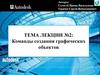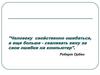Похожие презентации:
Графические примитивы и команды их создания. Занятие №17
1.
ГРАФИЧЕСКИЕПРИМИТИВЫ И
КОМАНДЫ ИХ
СОЗДАНИЯ
Информатика для СПО
2.
ПОСТРОЕНИЕ ГЕОМЕТРИЧЕСКИХОБЪЕКТОВ
■ Базовыми элементами при построении чертежей являются геометрические
примитивы – объекты nanoCAD, которые обрабатываются программой как
единое целое и не могут быть разделены на отдельные составляющие при
помощи команды Разбивка (меню Редактирование).
3.
Вспомогательные и опорные объекты.Точка
■ Команда позволяет создавать так называемые точечные объекты, которые могут иметь
вид как обычной точки, так и специального символа. Точки используются,
например, для разметки (в командах Деление и Разметка) или в качестве опорных
узлов (ссылок) для объектной привязки. Отображение точки в виде специального
символа обусловлено тем, что точечный объект, построенный в используемом по
умолчанию стиле (обычная точка), на экране разглядеть достаточно сложно. Размер
объекта Точка можно задавать либо относительно размера экрана, либо в абсолютных
единицах.
4.
Задание стиля и размера точек■ Диалоговое окно Отображение
точек служит для отображения и
изменения текущего стиля и
размера точки. Текущий стиль
отображения точки выделяется
синей подсветкой. Изменить стиль
отображения можно выбором
левой кнопкой мыши
необходимой пиктограммы.
5.
Бесконечные линии■ Линии, бесконечные в одном или обоих направлениях, называются
соответственно лучами и прямыми. Эти линии можно использовать в
качестве вспомогательных при построении других объектов. Построение
вспомогательных линий рекомендуется выполнять на отдельном слое,
который перед выводом на печать можно отключить или заморозить.
Вспомогательные линии можно редактировать: копировать, перемещать,
поворачивать и т.д.
6.
Построение луча■ Команда построения линии, начинающейся в точке и бесконечной в одном
направлении. Направление луча задается указанием второй точки. Запрос
команды Через точку: повторяется для создания нескольких лучей.
Начальная точка является общей для всех создаваемых лучей.
7.
Прямая■ Команда построения линии, бесконечной в обоих направлениях.
Направление прямой задается указанием второй точки (начальная точка в этом
случае является общей для всех создаваемых прямых) или выбором
соответствующих опций. Запрос команды Через точку: повторяется для создания
нескольких прямых.
8.
Линейные объекты. Отрезок■ Отрезок является одним из основных графических примитивов, наиболее
часто используемых для построений. Отрезки можно строить как по
отдельности, так и в виде последовательности нескольких сегментов,
образующих ломаную линию. Каждый сегмент замкнутой или разомкнутой
линии представляет собой отдельный отрезок, который отдельно и
редактируется.
■ Обратите внимание: Если в ответ на приглашение о вводе первой точки
отрезка нажать клавишу ENTER или ПРОБЕЛ, построение отрезка начнется с
конечной точки последнего созданного отрезка, полилинии или дуги. Если
последним созданным объектом была дуга или дуговой сегмент полилинии,
отрезок строится по касательной к дуге или дуговому сегменту.
9.
Полилиния■ Полилиния может состоять из линейных и/или дуговых сегментов, а также
из любых их сочетаний и является единым графическим примитивом.
Дуговые сегменты полилинии строятся по двум точкам или путём указания угла,
центра и направления (касательной) или радиуса дуги. При построении дуговых
сегментов по двум точкам каждый последующий сегмент располагается
касательно предыдущему. Полилинии могут иметь различную ширину, которая
задается опциями Ширина, Полуширина. Каждый сегмент полилинии может
иметь свое значение ширины, более того, сегмент полилинии могут сужаться
или расширяться, если ширина в начальной и конечной точке сегмента
имеет разные значения. Начальные и конечные точки сегментов, имеющих
ширину, находятся на осевой линии.
10.
3D полилиния■ 3D полилиния состоит из связанных прямолинейных сегментов. Каждая
вершина 3D полилинии может иметь разную высоту (координату по оси Z). В
отличии от полилинии, при черчении 3D полилинии не поддерживаются
функции построения дуговых сегментов и изменение ширины линии.
■ Созданные 3D полилинии можно редактировать командой ПОЛРЕД, а также
с помощью обычных и многофункциональных ручек. Команда Разбивка
преобразует полилинию в отдельные отрезки или дуги.
11.
3D полилиния■ После построения 3D полилинии,
в окне Свойства становится
доступным поле Вершина, в
котором можно выбрать
конкретную вершину 3D
полилинии (в графической
области она отмечается
подсветкой) и задать значение её
координаты по оси Z.
12.
Мультилиния■ Мультилинии состоят из параллельных линий (элементов). Перед началом
построения следует выбрать стиль мультилинии, тип расположения и масштаб. По
умолчанию для мультилинии устанавливается стиль STANDARD, состоящий из
двух элементов. Для присвоения иного стиля он должен быть создан заранее. Тип
расположения мультилинии определяет, с какой стороны от курсора будет
нарисована мультилиния, или она будет расположена по центру. Значение
масштаба определяет общую ширину мультилинии в текущих единицах.
Масштабный коэффициент определяется на основании ширины, заданной в
определении стиля мультилинии. Например, при масштабе равном 2,
мультилиния вдвое шире, чем указано в описании стиля.
13.
Стили мультилиний■ Диалоговое окно Стили
мультилиний предназначено для
создания, редактирования,
загрузки и сохранения стилей
мультилиний. Стиль мультилинии
определяет количество
элементов мультилинии и
свойства каждого из них.
14.
Многоугольник■ Команда позволяет строить равносторонние многоугольники замкнутыми
полилиниями. Частным случаем равностороннего многоугольника является
квадрат. Командой Разбивка (меню Редактирование) позволяет
преобразовать образующую многоугольник полилинию в отрезки.
15.
Прямоугольник■ Прямоугольник является частным случаем замкнутой полилинии. При
необходимости команда Разбивка позволяет преобразовать полилинию,
образующую прямоугольник, в отрезки.
■ В nanoCAD имеется два способа построения прямоугольников: по двум
точкам и по трём точкам.
16.
Построение прямоугольника по двумточкам
■ Команда позволяет построить прямоугольник по двум противоположным точкам.
При построении прямоугольника с помощью этой команды можно задавать
параметры прямоугольника (длину, ширину, площадь, угол поворота), а также
управлять типом его углов (прямые углы, с фаской или скругленные радиусом).
17.
Построение прямоугольника по трёмточкам
■ Команда построения прямоугольника по углу и двум его сторонам.
18.
Криволинейные объекты. Построениедуги
■ Построение дуги можно выполнять разными способами. В nanoCAD доступны 13
способов построения дуги.
19.
Построение дуги по трём точкам20.
Построение дуги по центру, началу иконцу
21.
Построение дуги как продолжение■ Выполняет построение дуги касательной к последней созданной полилинии, дуге,
отрезку, 2D полилинии или 3D полилинии. Начальной точкой дуги будет
конечная точка предыдущего объекта. Обратите внимание: Для быстрого
построения таких дуг можно также, в ответ на запрос Начальная точка дуги в
команде построения дуги, нажать ENTER или ПРОБЕЛ.
22.
Построение дуги по началу, центру иконцу
23.
Построение дуги по началу, центру иуглу
24.
Окружность. Построение окружностипо центру и радиусу
25.
Построение окружности по двумкасательным и радиусу
26.
Построение окружности по центру идиаметру
27.
Построение окружности по двумточкам
28.
Построение окружности по трёмточкам
29.
Кольцо■ Построение кольца, состоящего из двух дуговых полилиний, концы которых
соединены и образуют круговую форму. Ширина полилиний определяется
заданными значениями внутреннего и внешнего диаметра. Для построения
закрашенных кругов следует задать нулевое значение внутреннего диаметра.
30.
Сплайн■ Сплайн - гладкая кривая, проходящая через заданный набор точек. Примеры
применения сплайнов: построение линий обрывов и разрывов объектов,
построение горизонталей в геоинформационных системах. Построение сплайна
можно осуществлять двумя способами:
31.
Сплайн32.
Построение сплайнов методомопределяющих точек
33.
Построение сплайнов методомуправляющих вершин
34.
Преобразование объектов в сплайн■ В сплайн могут быть преобразованы отрезки, полилинии, сглаженные сплайном
полилинии, дуги, окружности, эллиптические дуги.
35.
Эллипс. Управление представлениемэллипса
■ Системная переменная PELLIPSE управляет типом вновь создаваемых эллипсов:
■
При значении переменной PELLIPSE = 0 – строится настоящий объект типа
Эллипс.
■
При значении переменной PELLIPSE = 1 – создается представление эллипса в
виде 2D полилинии из дуговых сегментов.
36.
Построение эллипса по центру иполуосям
■ Команда строит эллипс по центру и по большой и малой полуоси.
37.
Построение эллипса по оси и полуоси■ Команда строит эллипс по оси и полуоси.
38.
Построение эллиптической дуги39.
Построение эллипсов и эллиптическихдуг одной командой
■ Универсальная команда, которая позволяет строить эллипсы как по центру и по
большой и малой полуоси, так и по оси и полуоси, а также выполнять построение
эллиптических дуг.
40.
Спираль■ Команда построения спирали.
■ Спираль представляет собой открытую
переходную кривую 2D или 3D. Спираль
удобно использовать для создания объектов
пружин, резьбы и закругленных лестниц.
41.
Создать аналог■ Команду можно вызывать также из контекстного меню.
■ Команда позволяет создавать новый объект на основе типа и общих свойств
выбранного объекта.
■ Создается новый объект того же типа и с такими же свойствами (цвет, слой, тип линий
и т.д.), что и выбранный, но выдается запрос на задание его геометрических
характеристик (длины, радиуса, точки центра окружности и т.д.).
■ Для создания объекта по выбранному образцу:
■ 1. Выбрать объект.
■ 2. Запустить команду Создать аналог.
■ 3. Выполнить действия построения объекта в соответствии с запросами в командной
строке.
■ Запросы в командной строке зависят от типа выбранного объекта.
42.
СПАСИБО ЗАВНИМАНИЕ!
к.т.н. Губанов В.С., преподаватель ОПД КМТ
Е-mail: gvs1819kmt@yandex.ru

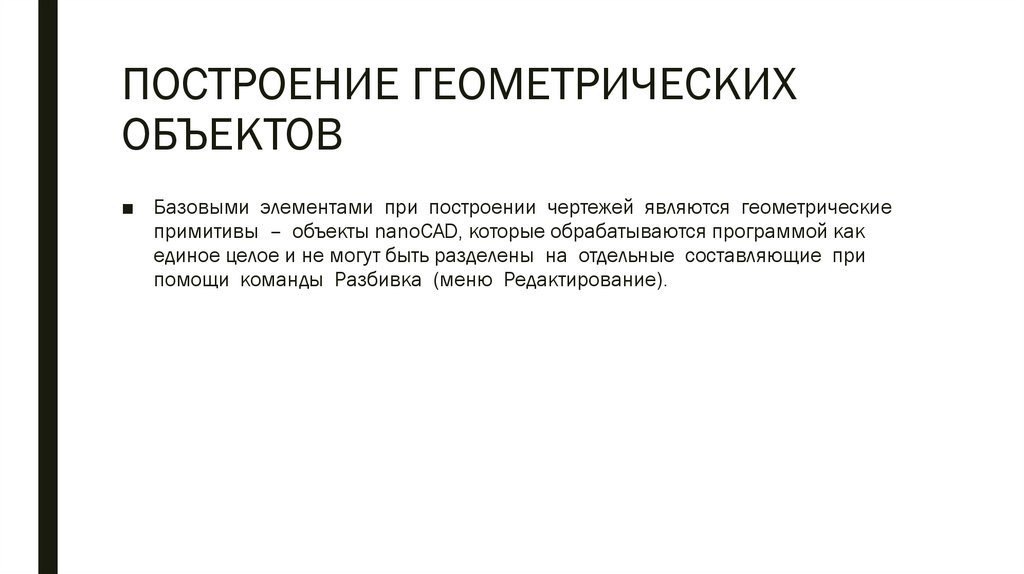




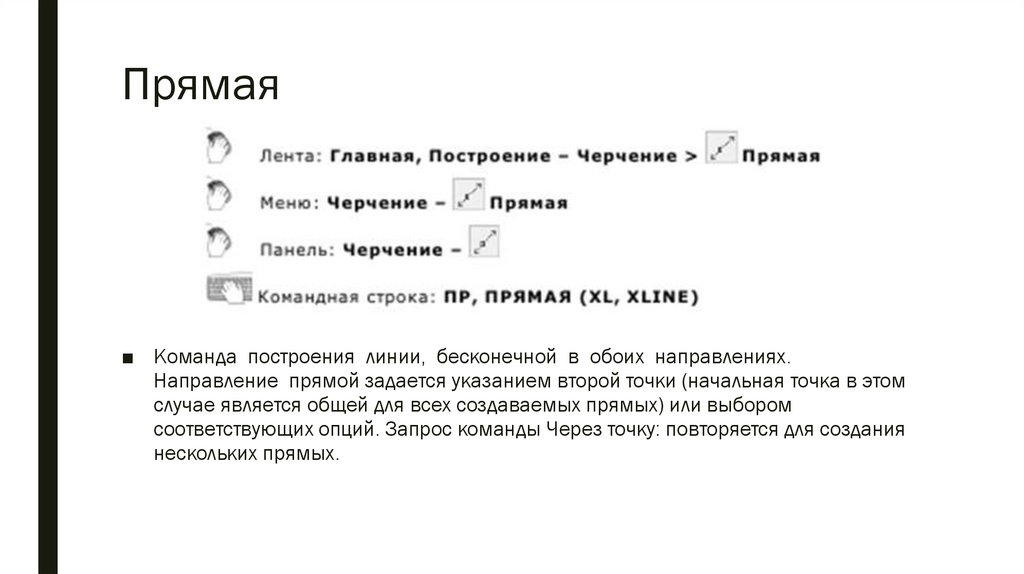

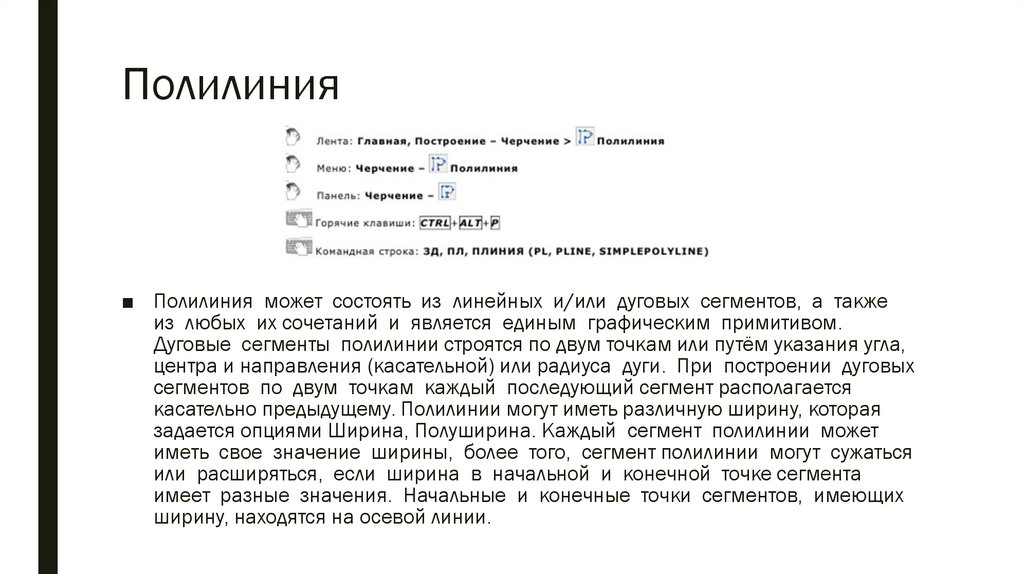

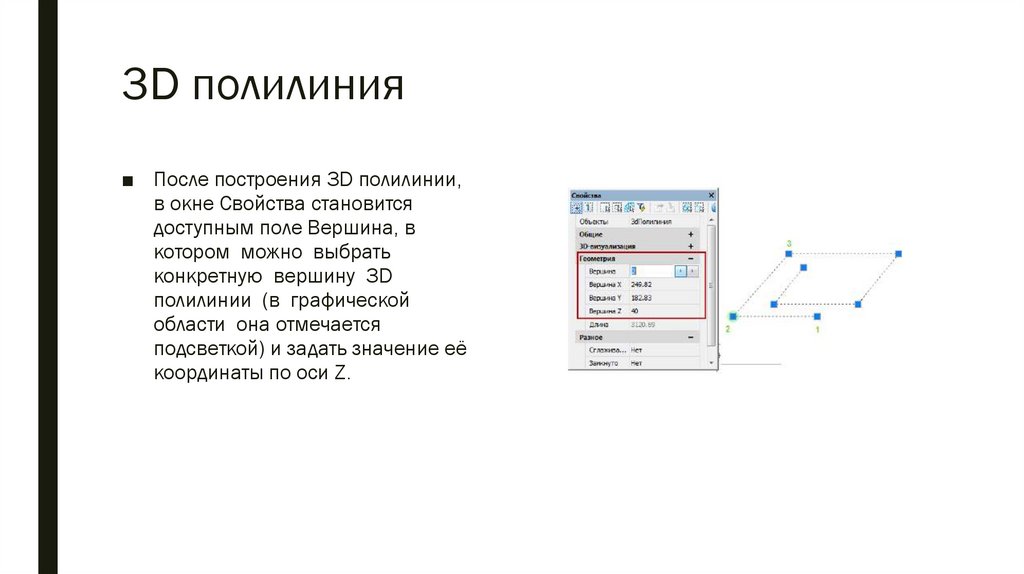
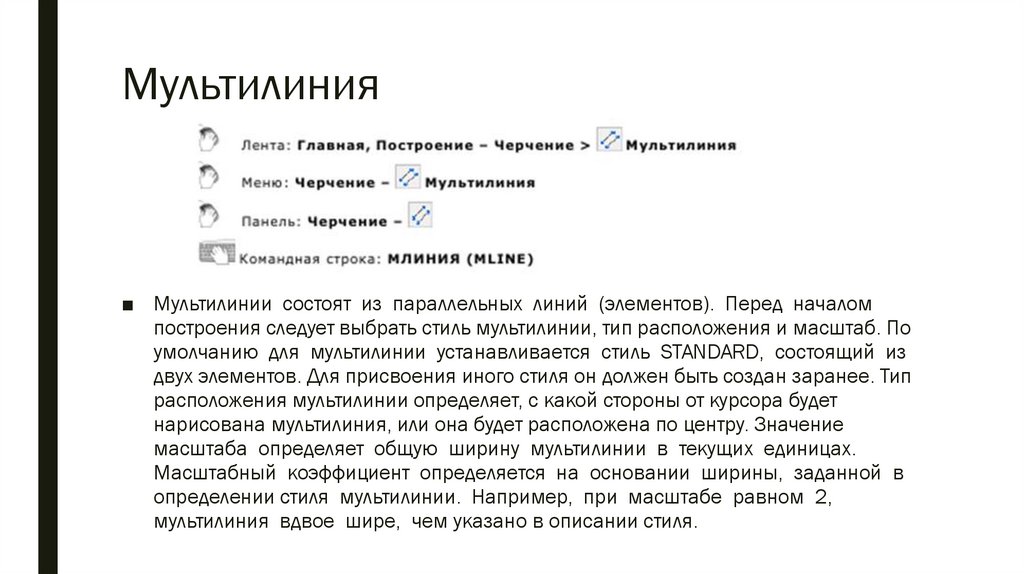
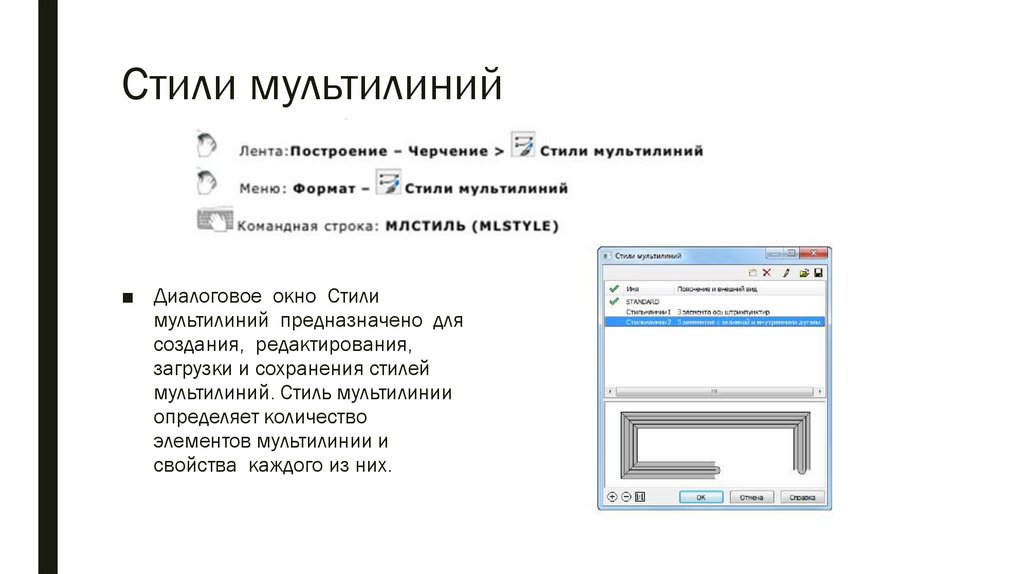



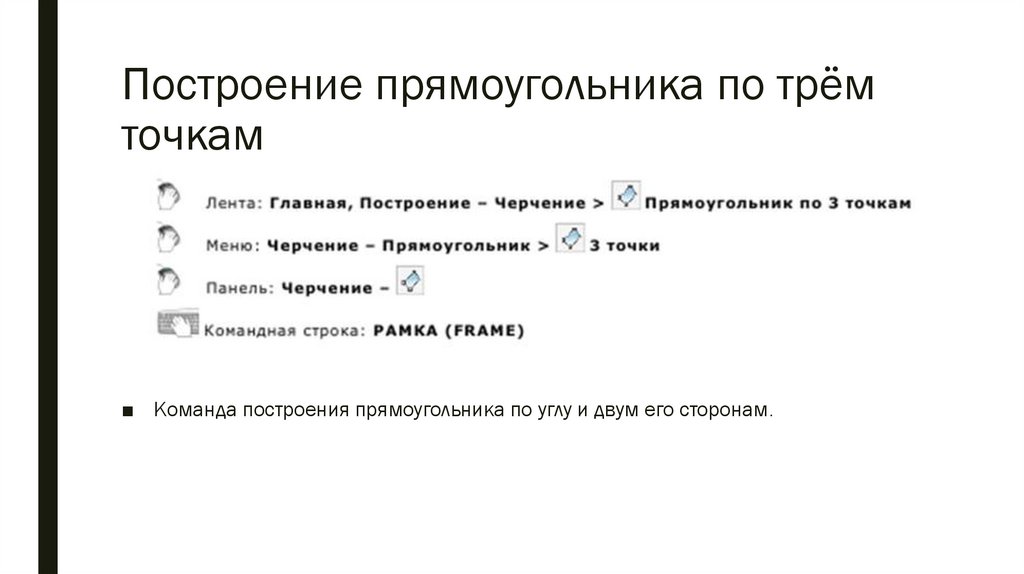
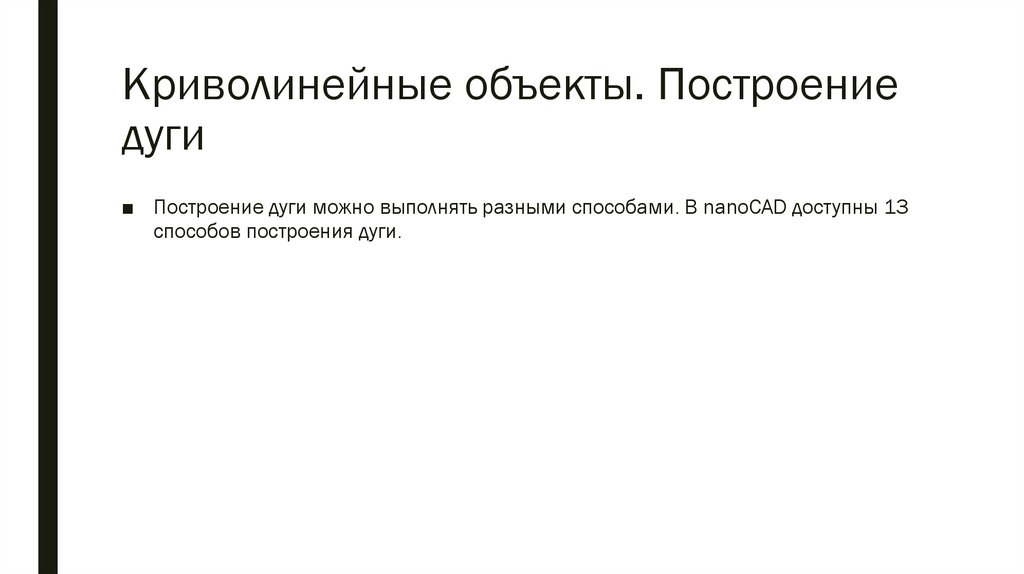
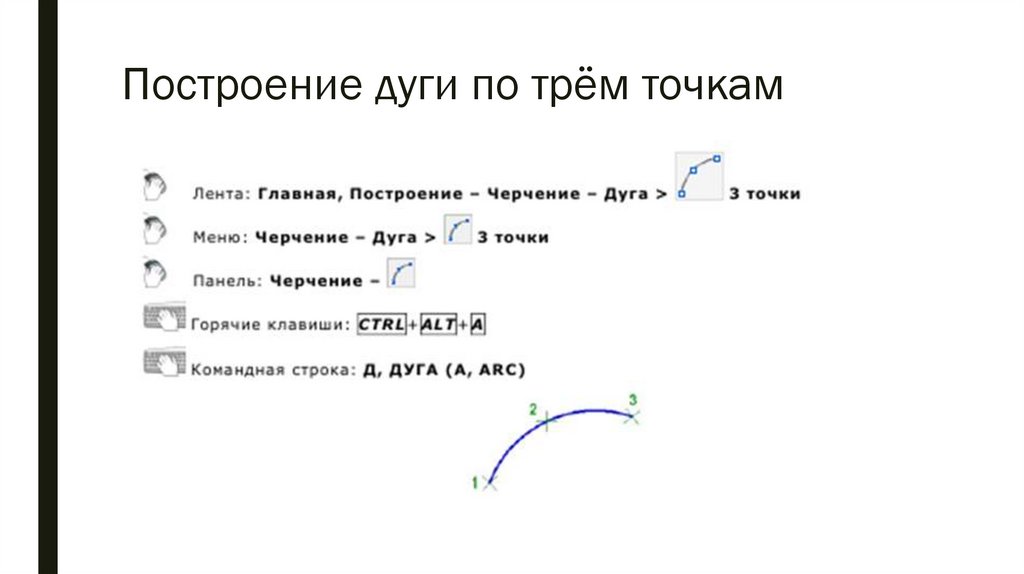
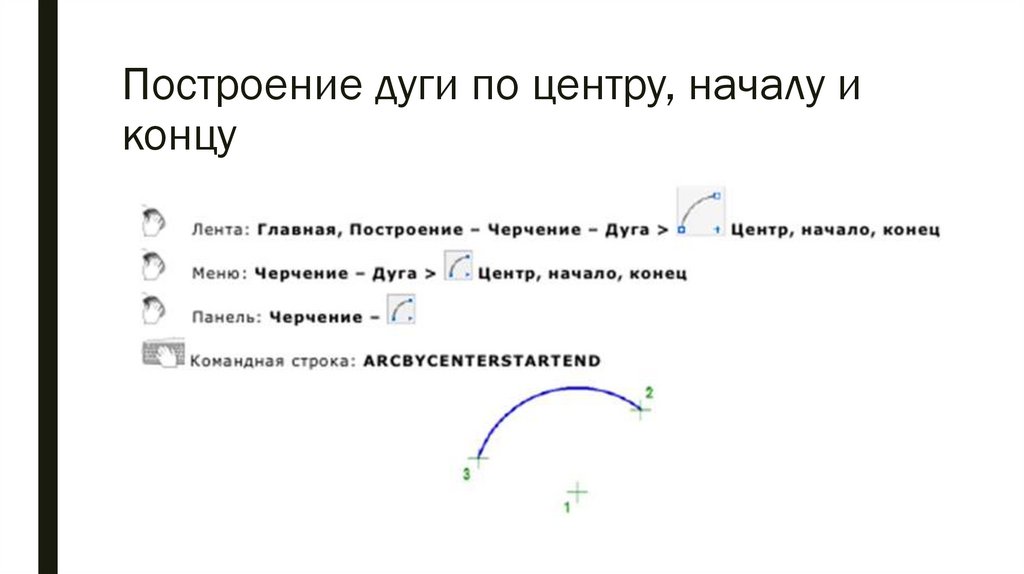
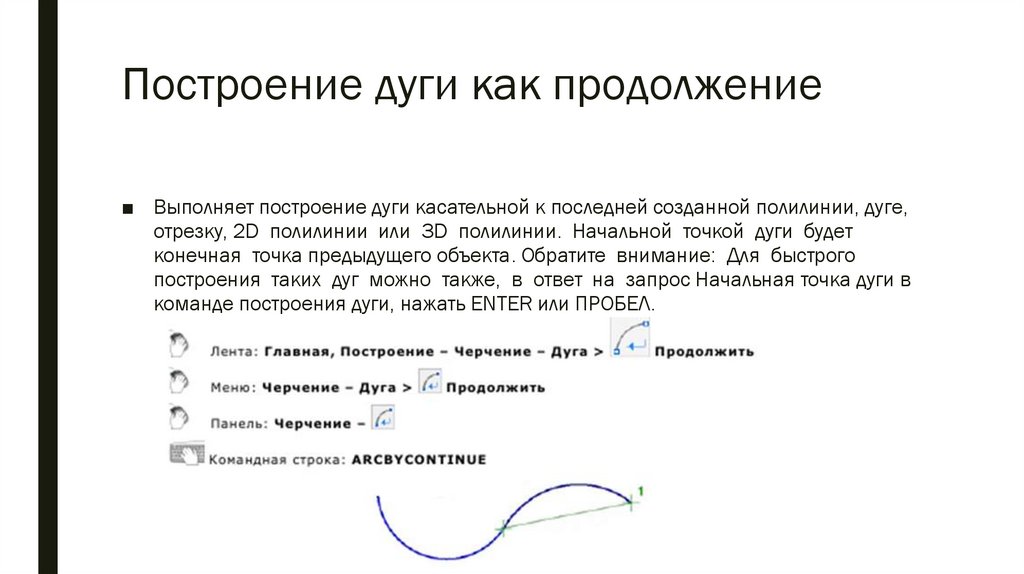
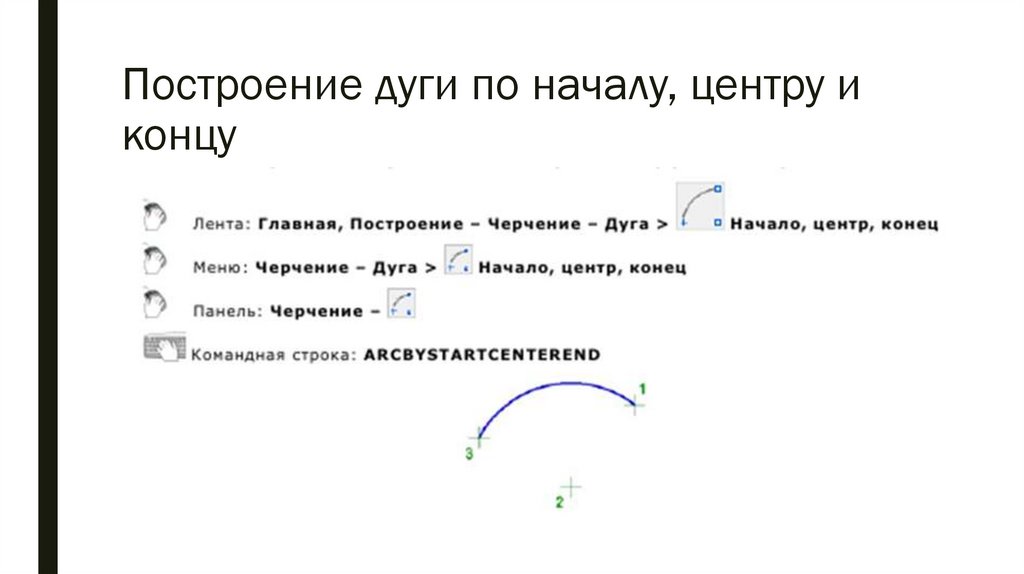
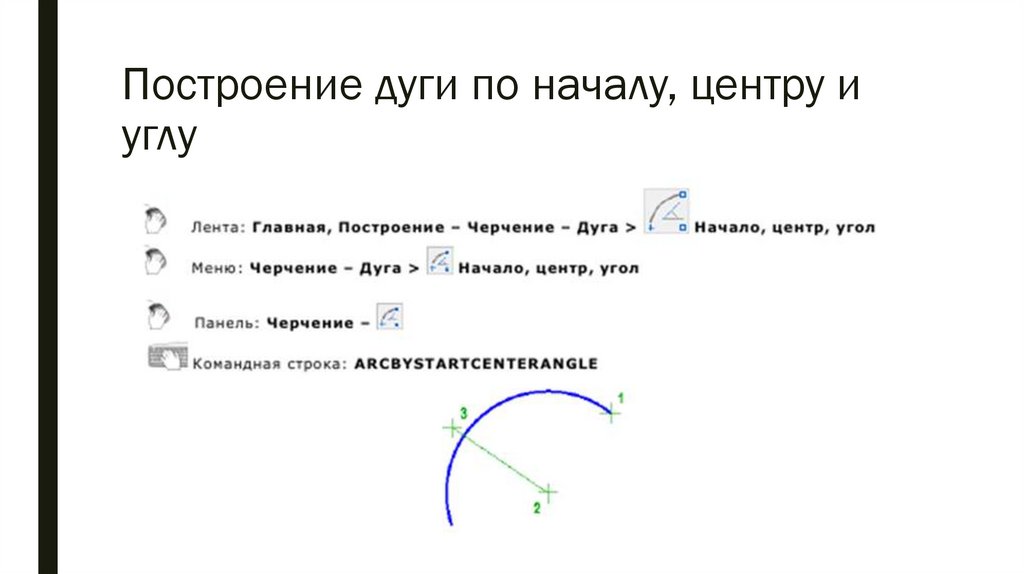
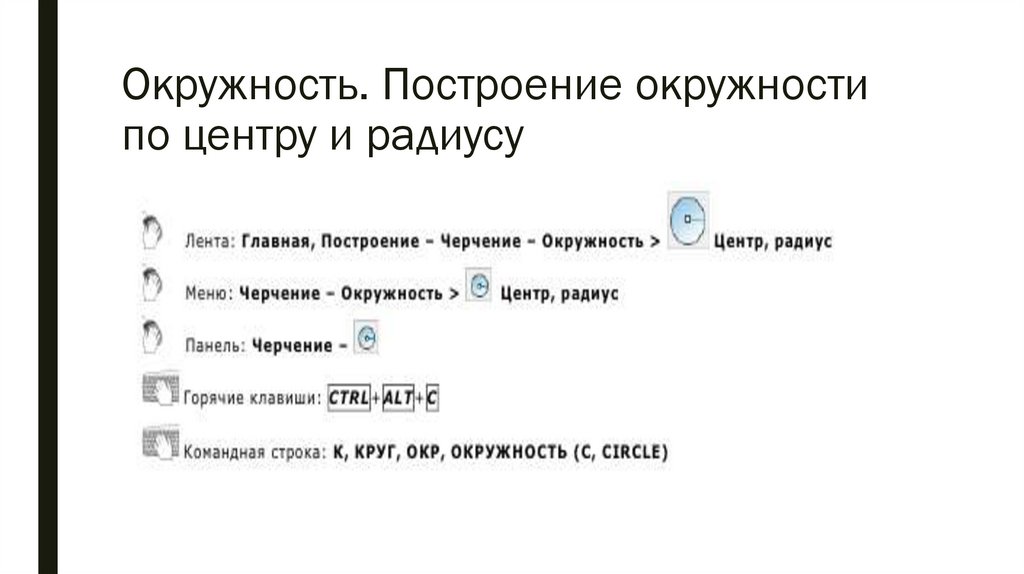

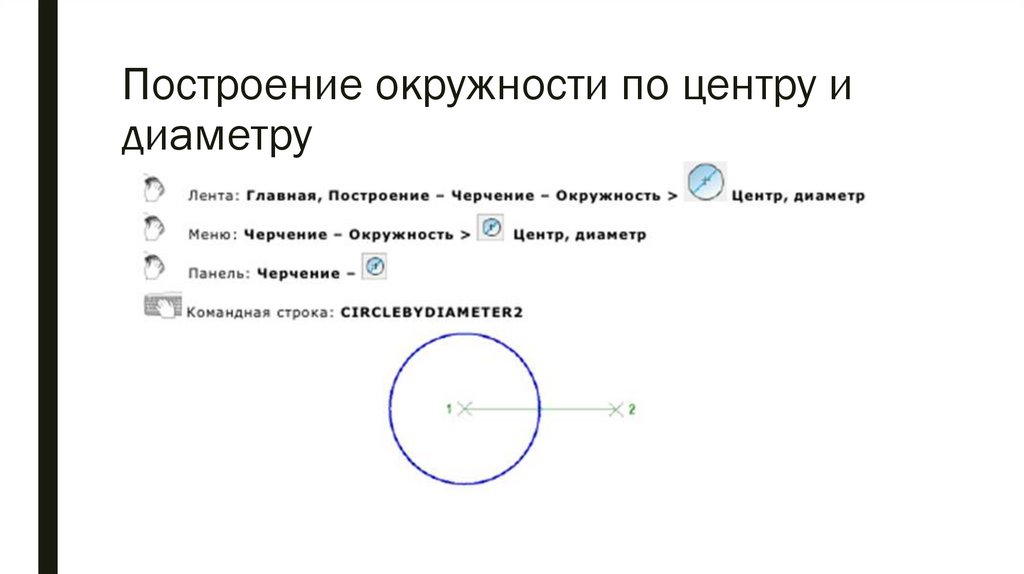

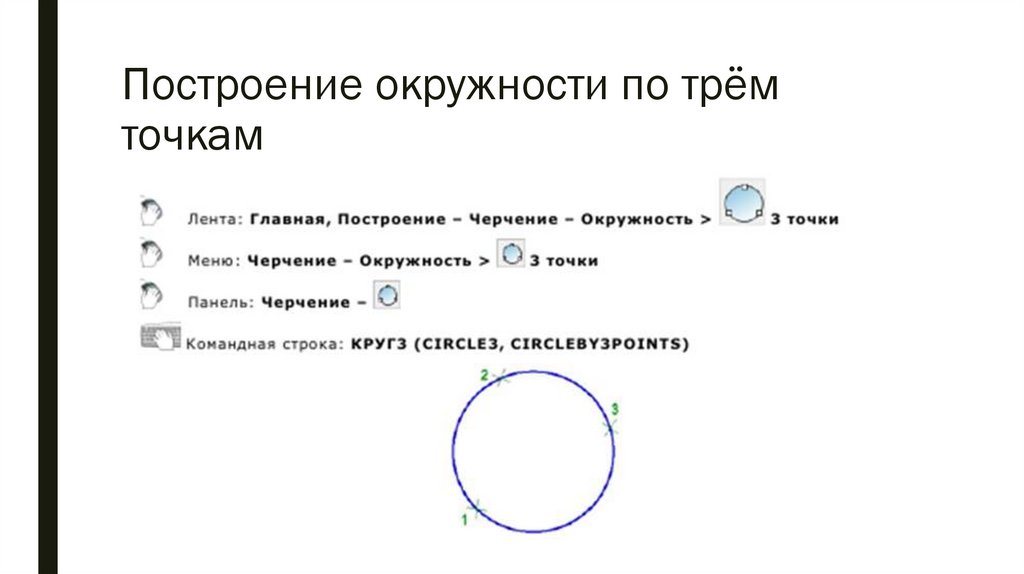
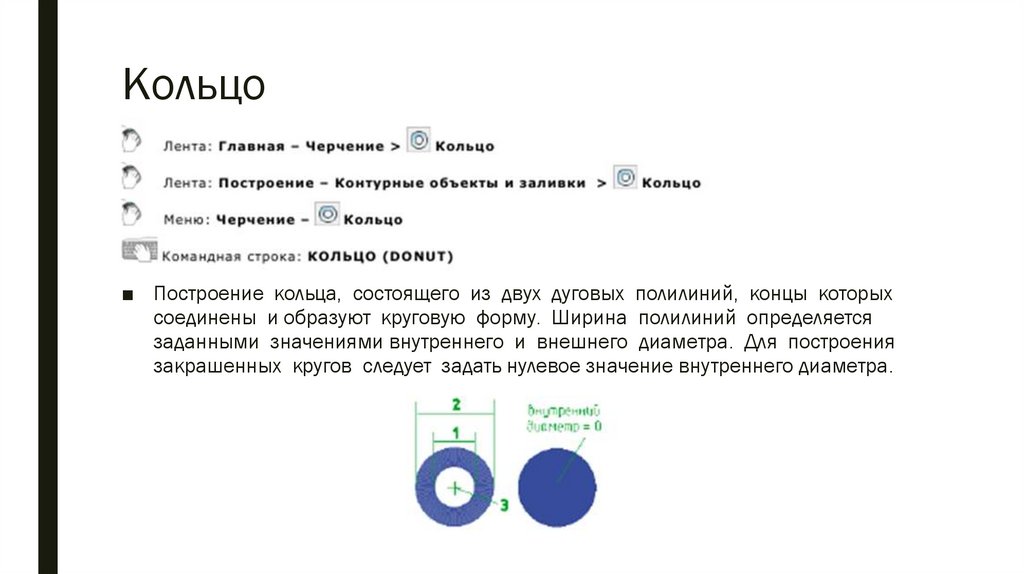
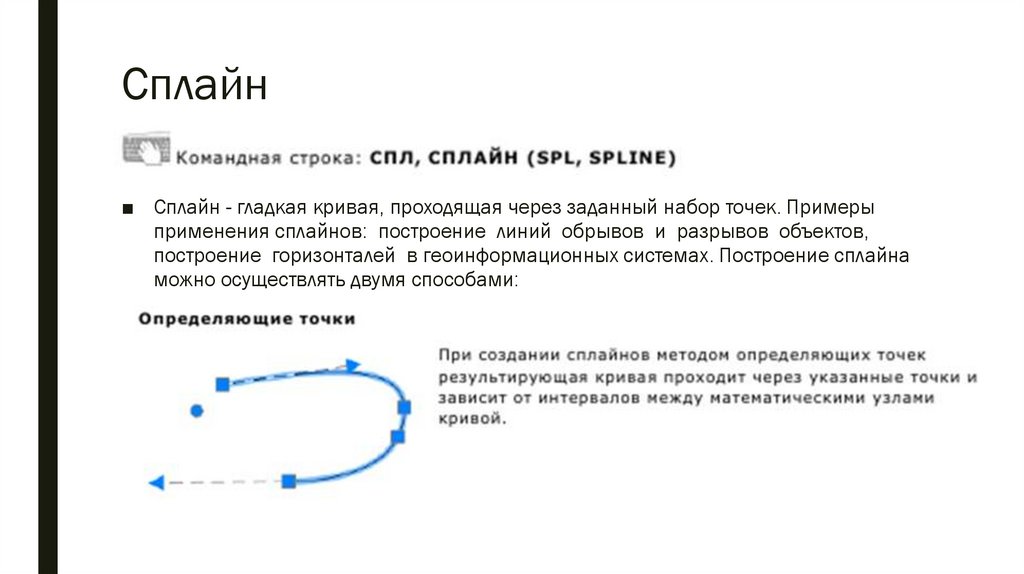
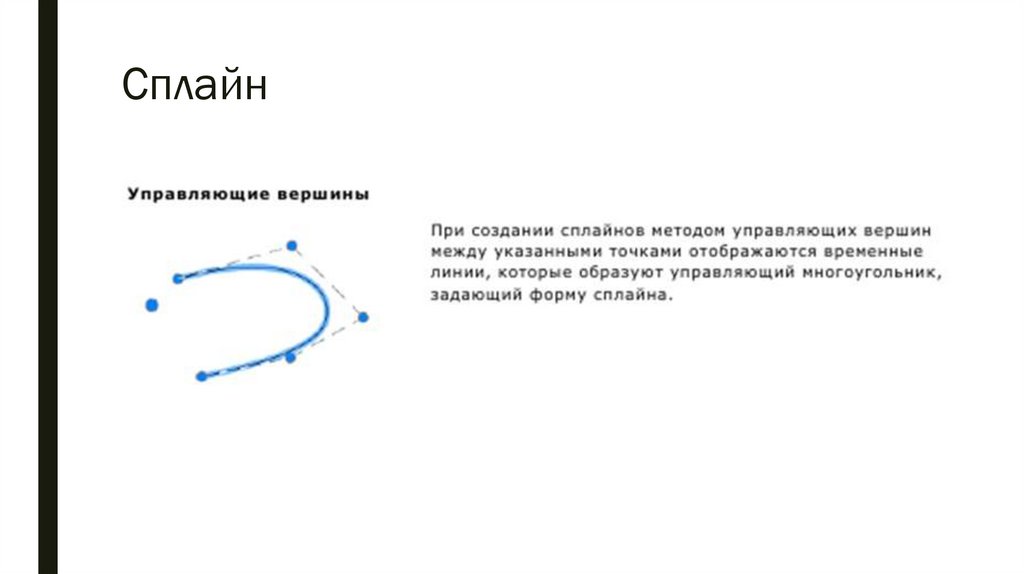
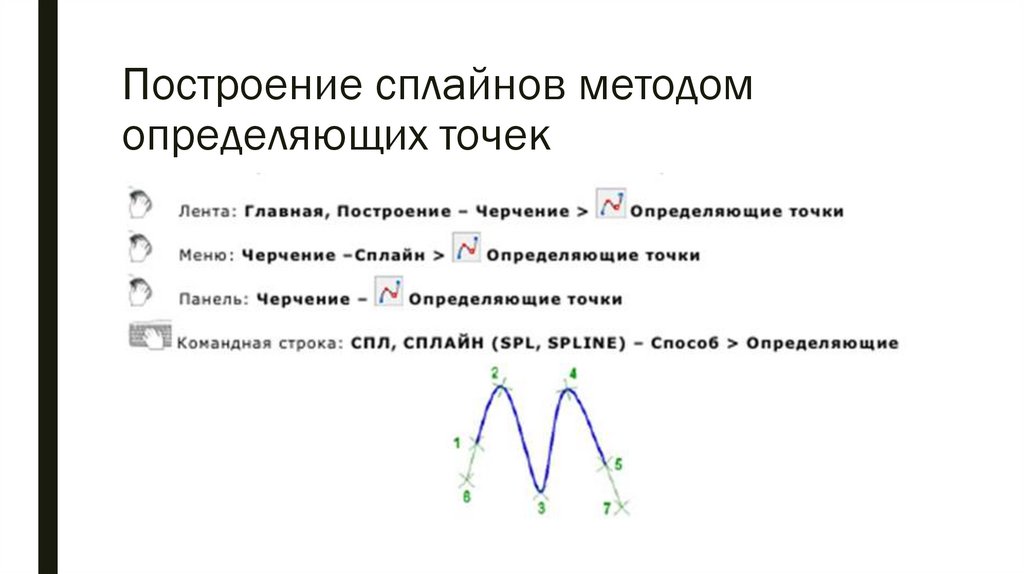

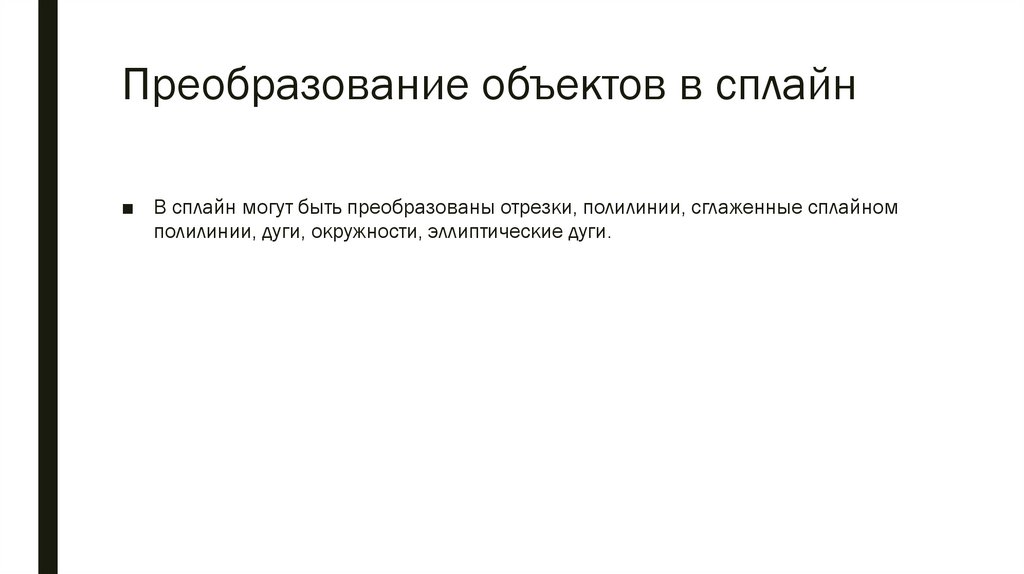
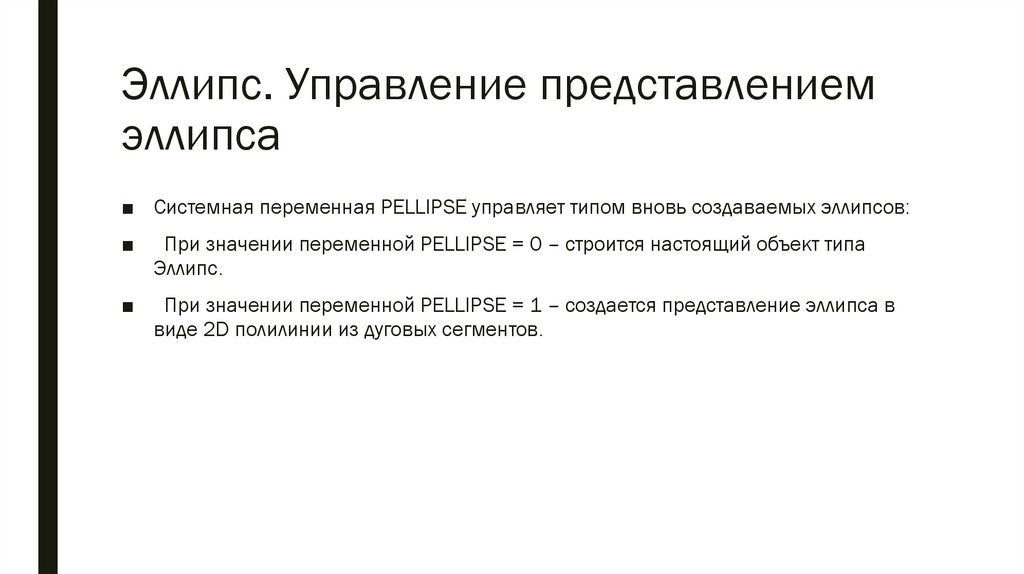

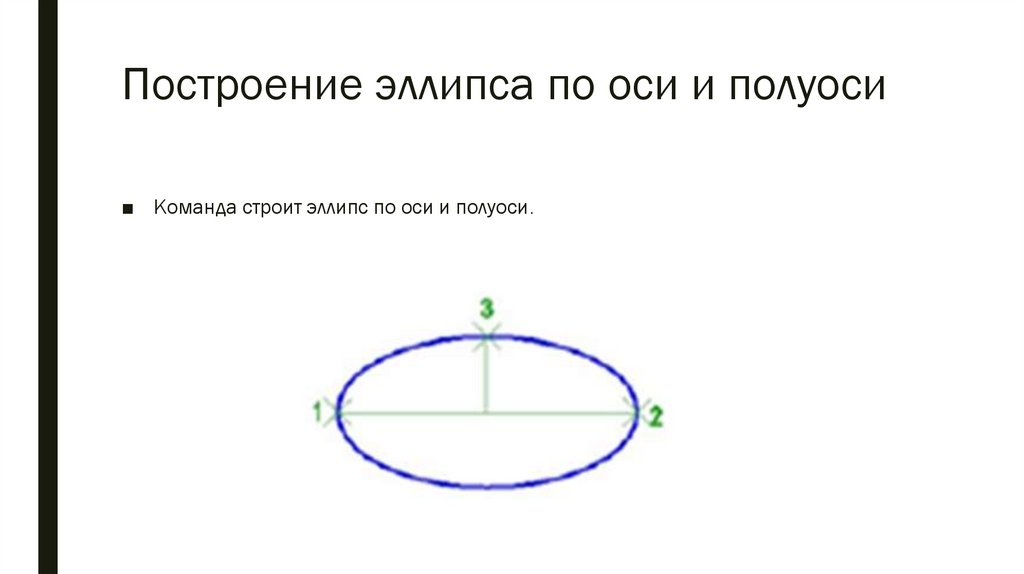
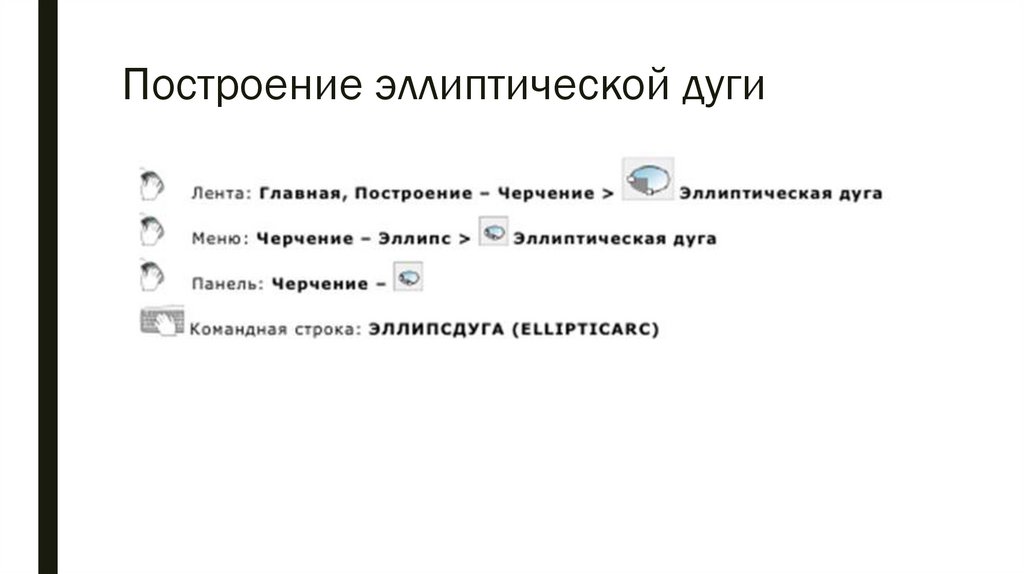
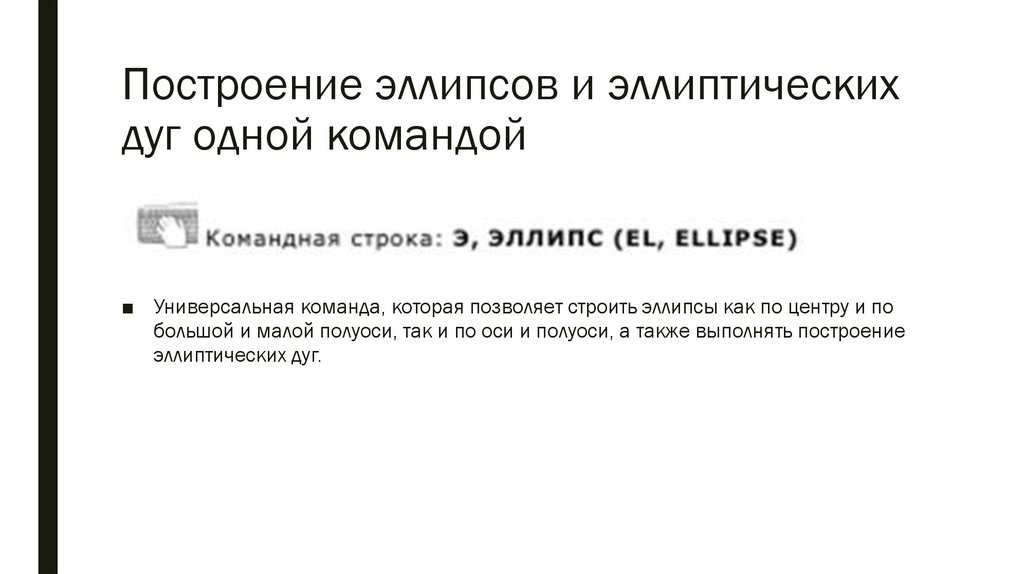
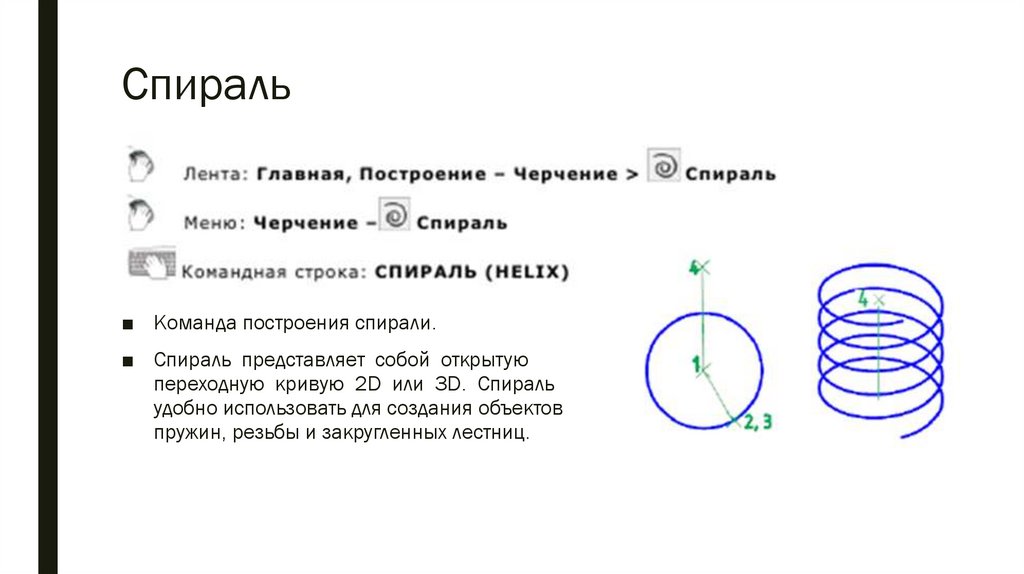


 Программное обеспечение
Программное обеспечение